Web中的目录分为两种类型:物理目录和虚拟目录。物理目录是位于计算机物理文件系统中的目录,它可以包含文件及其他目录。
虚拟目录是在网站主目录下建立的一个友好的名称,它是IIS中指定并映射到本地或远程服务器上的物理目录的目录名称。虚拟目录可以在不改变别名的情况下,任意改变其对应的物理文件夹。虚拟目录只是一个文件夹,并不真正位于IIS宿主文件夹内(%SystemDrive%:\Inetpub\wwwroot)。但在访问Web站点的用户看来,则如同位于IIS的宿主文件夹一样。
虚拟目录具有以下特点。
●便于扩展:随着时间的增长,网站内容也会越来越多,而磁盘的有效空间会越来越少,最终硬盘空间被消耗殆尽。这时,就需要安装新的硬盘以扩展磁盘空间,并把原来的文件都移到新增的磁盘中,然后,再重新指定网站文件夹。而事实上,如果不移动原来的文件,而以新增磁盘作为该网站的一部分,就可以在不停机的情况下,实现磁盘的扩展。此时,就需要借助于虚拟目录来实现了。虚拟目录可以与原有网站文件不在同一个文件夹或不在同一个磁盘中,甚至可以不在同一台计算机中。但在用户访问网站时,还觉得像在同一个文件夹中一样。
●增删灵活:虚拟目录可以根据需要随时添加到虚拟Web网站,或者从网站中移除。因此它具有非常大的灵活性。同时,在添加或移除虚拟目录时,不会对Web网站的运行造成任何影响。
●易于配置:虚拟目录使用与宿主服务器网站相同的IP地址、端口号和主机头名,因此不会与其标识产生冲突。同时,在创建虚拟目录时,将自动继承宿主服务器网站的配置,并且在对宿主服务器网站配置时,也将直接传递至虚拟目录,因此Web网站(包括虚拟目录)配置更加简单。
现在来创建一个名为“公司网站”的虚拟目录,具体的操作步骤如下。
1)在IIS服务器C盘下新建一个文件夹web,并且在该文件夹内复制网站的所有文件,查看主页文件index.htm的内容,并将其作为虚拟目录的默认首页。
2)在“Internet信息服务(IIS)管理器”窗口的“连接”窗格中,选择“龙马广告”网站,然后在“操作”窗格中,单击“查看虚拟目录”链接,然后在“虚拟目录”页的“操作”窗格中,单击“添加虚拟目录”链接,如图10-16所示(或者用鼠标右键单击“龙马广告”网站,在弹出的快捷菜单中选择“添加虚拟目录”命令)。
3)弹出“添加虚拟目录”对话框,在“别名”文本框中输入“公司网站”,在“物理路径”文本框中选择“C:\web”,如图10-17所示。
4)单击“确定”按钮,返回“Internet信息服务(IIS)管理器”窗口,在“连接”窗格中可以看到“龙马广告”网站下新建立的虚拟目录“公司网站”,如图10-18所示。(www.daowen.com)
5)在“操作”窗格中,单击“管理虚拟目录”下的“高级设置”链接,弹出“高级设置”对话框,可以对虚拟目录的相关设置进行修改,如图10-19所示。
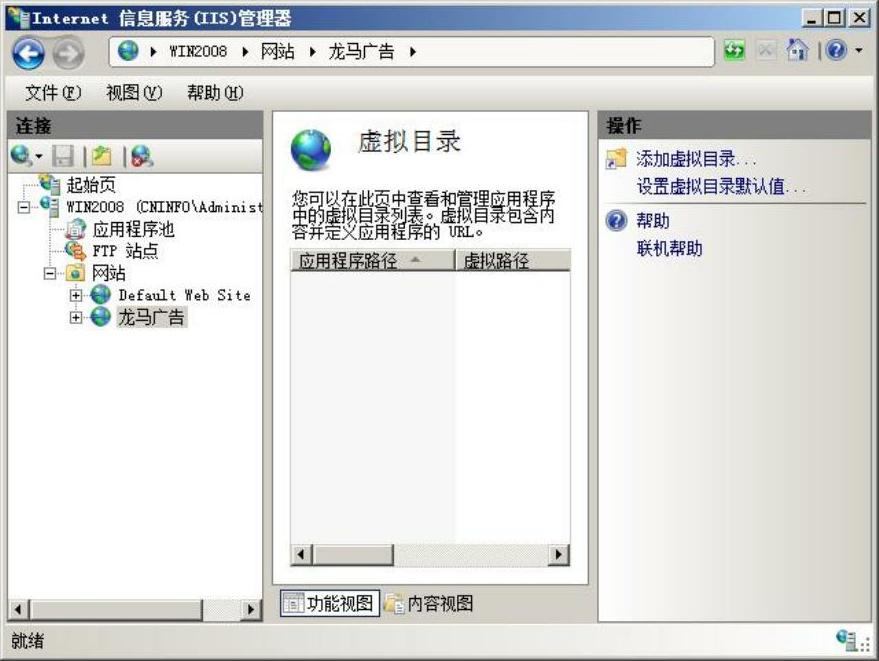
图10-16 查看虚拟目录

图10-17 添加虚拟目录
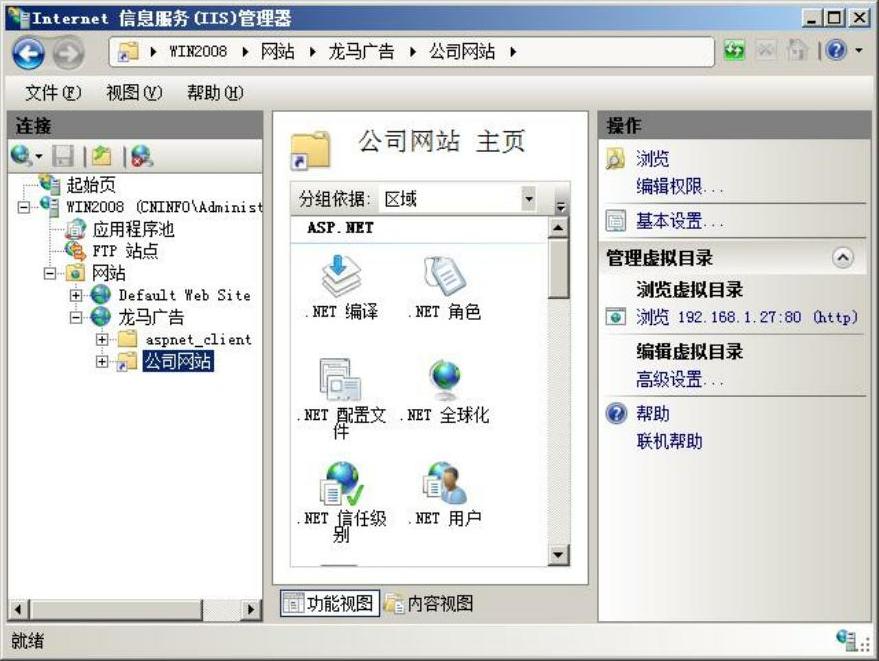
图10-18 创建的虚拟目录

图10-19 “高级设置”对话框
免责声明:以上内容源自网络,版权归原作者所有,如有侵犯您的原创版权请告知,我们将尽快删除相关内容。





